Canon Laser Shot LBP1120 هو نموذج طابعة من شركة معروفة. كما هو الحال مع جميع الأجهزة الطرفية المماثلة الأخرى ، يقوم المطور بإصدار البرنامج اللازم للجهاز للتفاعل بشكل صحيح مع نظام التشغيل. يُطلب من المستخدم فقط العثور على برامج التشغيل هذه بأي طريقة متاحة وتثبيتها على جهاز كمبيوتر لمتابعة استخدام الطابعة. فيما يلي سنوضح هذه الخيارات باستخدام النموذج المحيطي المذكور كمثال.
نحن نبحث عن برامج تشغيل للطابعة Canon Laser Shot LBP1120 وتنزيلها
هناك طرق رسمية وطرف ثالث للحصول على برنامج لطراز Canon Laser Shot LBP1120. يختار المستخدم بشكل مستقل أيًا من هذه الخيارات لاستخدامه في حالته. يتضمن كل واحد منهم تنفيذ خوارزمية معينة من الإجراءات ، والتي سننظر فيها بشكل أكبر من أجل تبسيط الإجراء للمستخدمين المبتدئين.
الطريقة الأولى: موقع Canon الرسمي
الطريقة الأولى في الخط مرتبطة بالموقع الرسمي لشركة Canon. هذا هو المكان الذي يضع فيه المطورون جميع الملفات اللازمة للأجهزة لتعمل بشكل صحيح. عليك فقط اختيار طراز الطابعة نفسها وإصدار البرنامج. ستستغرق هذه العملية بضع دقائق على الأكثر.
- اتبع الرابط أعلاه للانتقال إلى صفحة Canon الرئيسية. هنا ، تحوم فوق القسم "الدعم" وحدد الخيار "السائقين".
- في البحث ، أدخل اسم النموذج الذي تبحث عنه Laser Shot LBP1120 وانقر على النتيجة المعروضة.
- افتح القسم "السائقين".
- معدات الطباعة التي نهتم بها اليوم مدعومة فقط من خلال نظام التشغيل Windows Vista والإصدارات الأقدم ، لذا قم بتغيير الإعداد إلى الإعداد المطلوب باستخدام القائمة المنبثقة.
- بعد ذلك ، سترى برنامج تشغيل واحدًا سيكون متاحًا للتنزيل. ابدأ تنزيله بالنقر فوق الزر المقابل.
- اقبل شروط اتفاقية الترخيص للمتابعة.
- قم بتشغيل الملف القابل للتنفيذ الذي تم تنزيله.
- قم بإجراء عملية إخراج العبوة واستمر في التفاعل مع الطابعة.
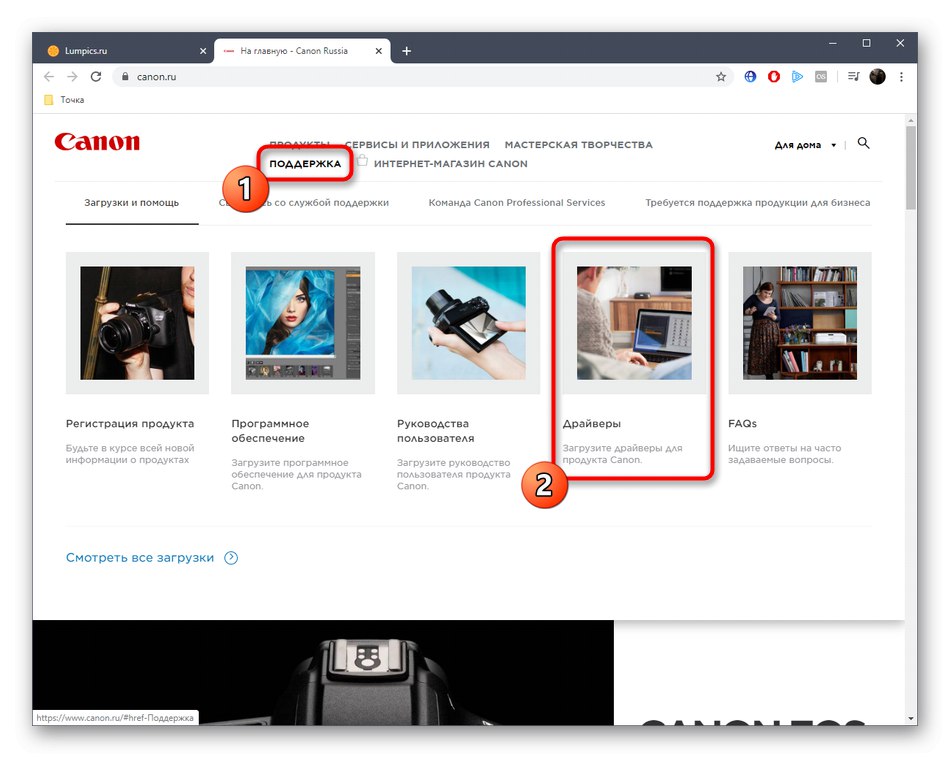

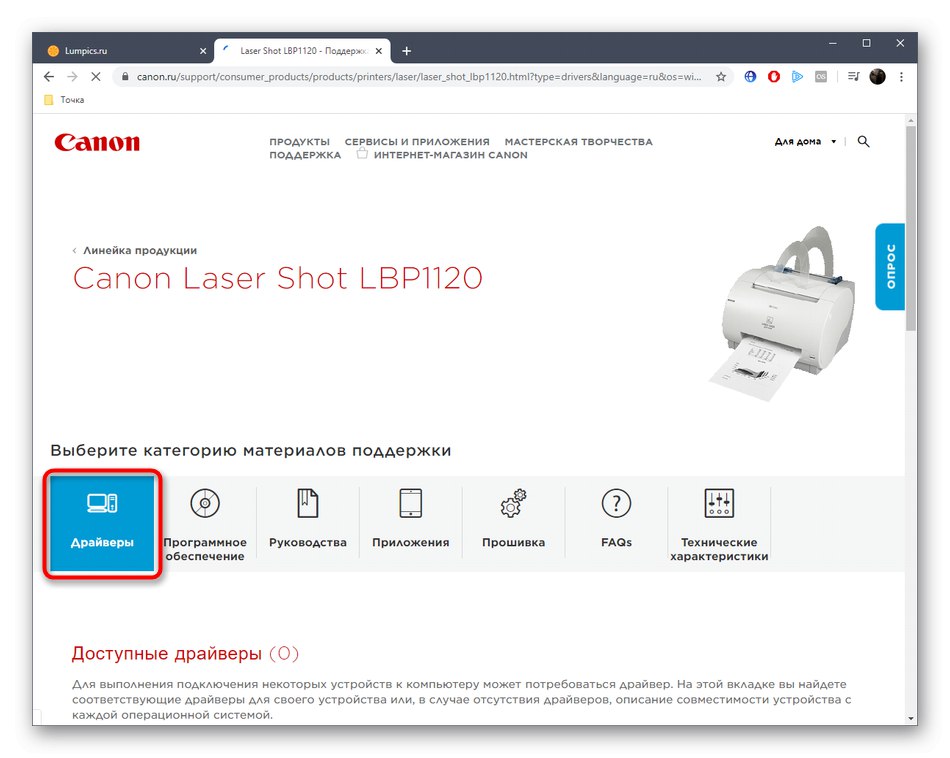
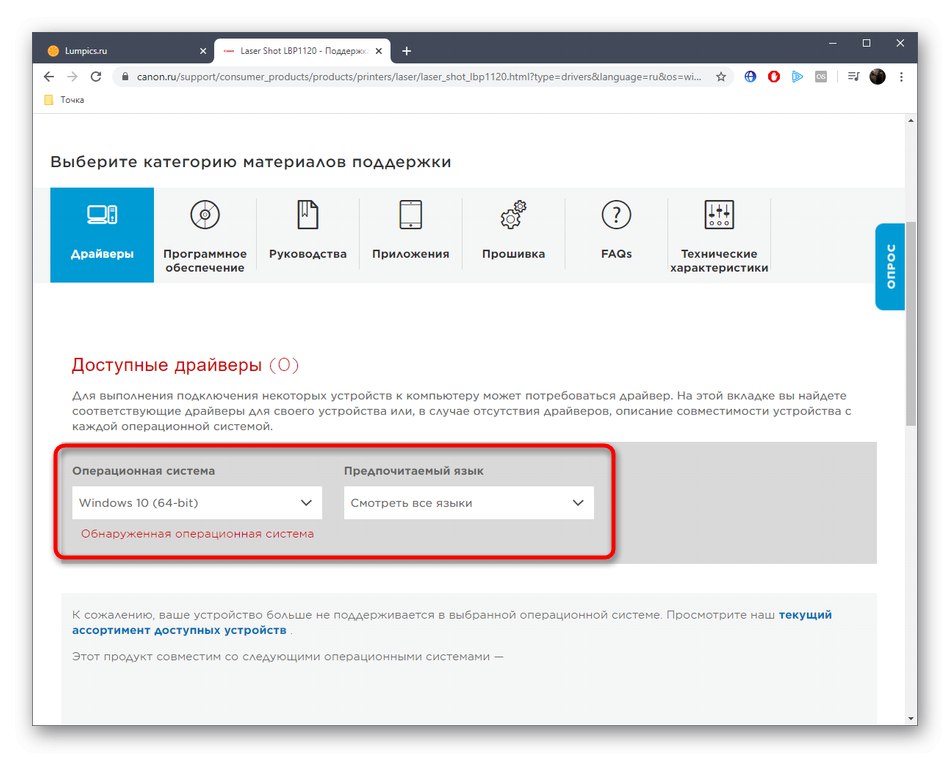
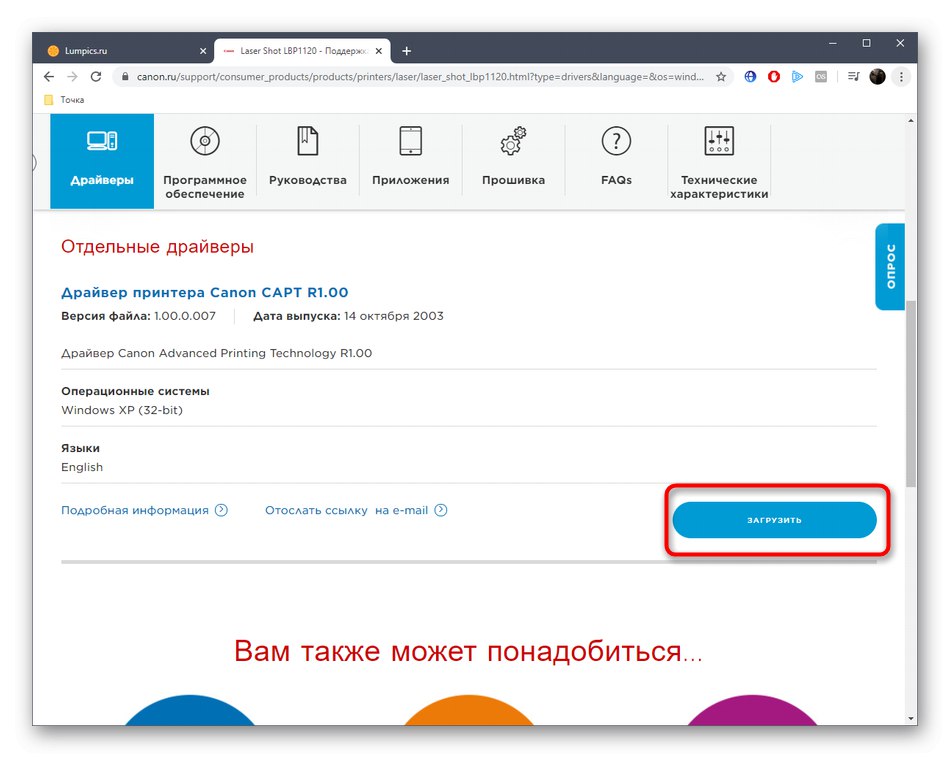
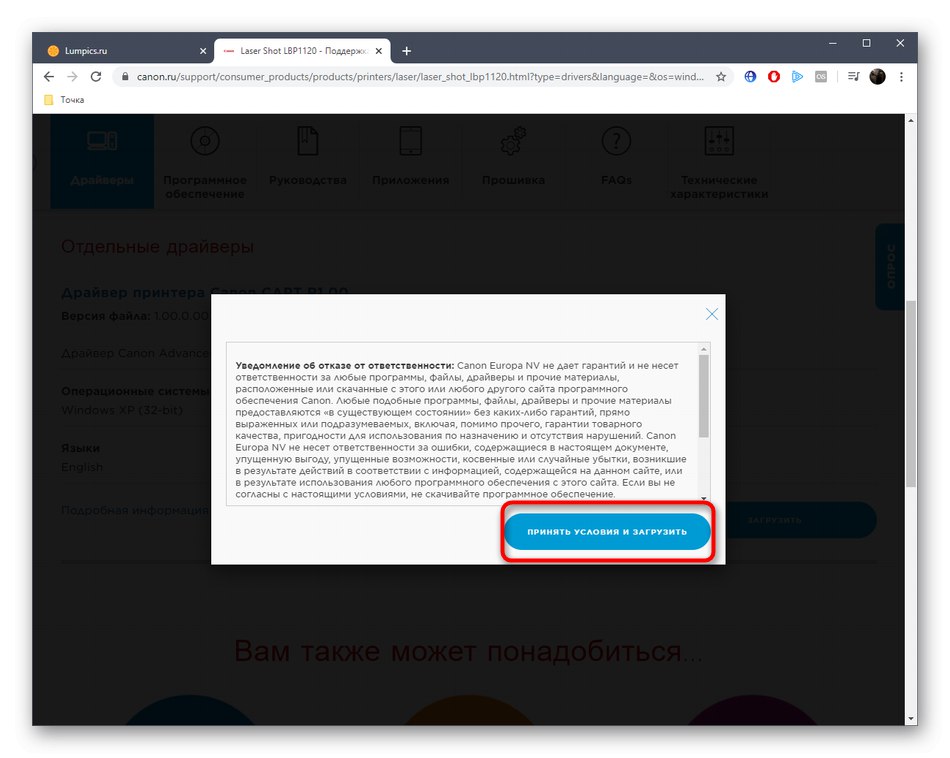
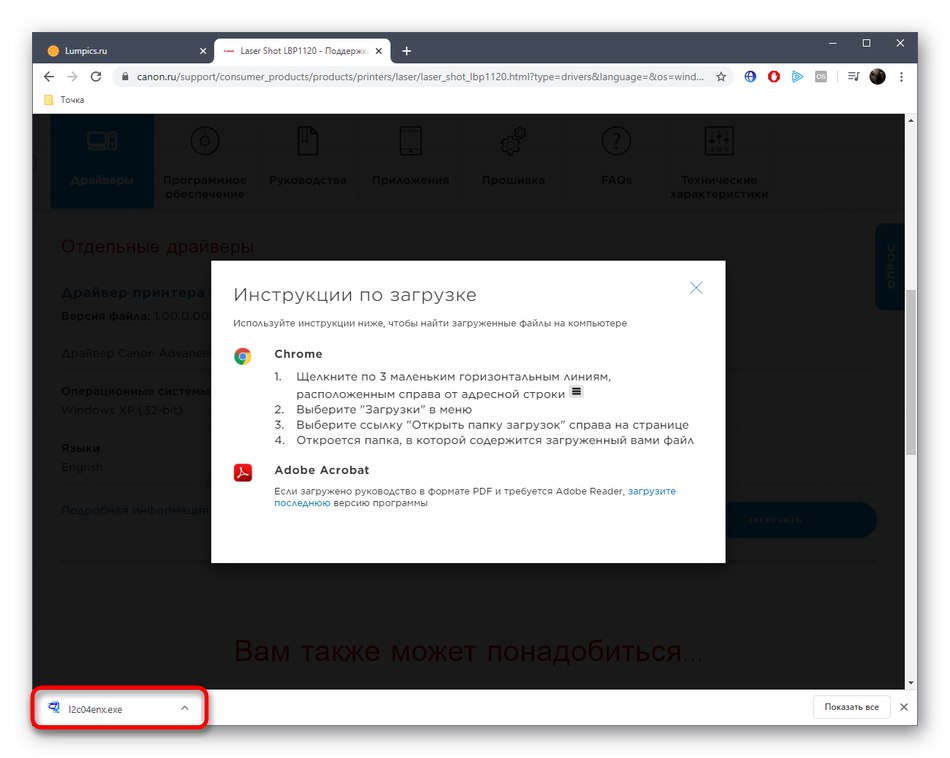
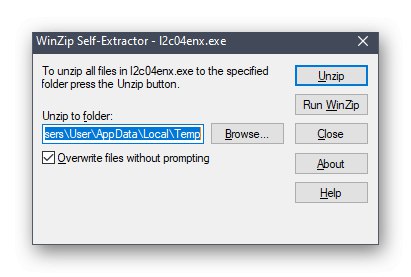
إذا استمر عدم ظهور الطابعة في نظام التشغيل بعد تثبيت برامج التشغيل ، فيوصى بإعادة تشغيلها أو إعادة توصيلها. بعد ذلك ، يجب أن يتحسن الموقف ، ويمكنك بدء طباعة تجريبية أو المتابعة لطباعة المستندات الضرورية الأخرى.
الطريقة 2: حلول من مطوري الطرف الثالث
إذا كنت تقوم في كثير من الأحيان بتنزيل برامج تشغيل مختلفة من المواقع الرسمية لمصنعي الأجهزة ، فربما تكون قد لاحظت أن العديد من هذه الشركات لديها أدوات خاصة تتيح لك تحديث الملفات تلقائيًا. لسوء الحظ ، لا تمتلك Canon مثل هذه الأداة حتى الآن ، والبديل الوحيد هو برامج الجهات الخارجية. عادة ما تكون عالمية ، أي أنها مناسبة لتثبيت أي نوع من برامج التشغيل. بمجرد بدء التشغيل ، تقوم هذه الأداة بفحص النظام وتجد التحديثات والعروض لتثبيتها. إذا لم تكن قد سمعت عن طريقة تثبيت برامج التشغيل هذه من قبل ، فننصحك بدراسة مبدأ العمل مع هذه البرامج باستخدام مثال شنطه حلول السائق.

المزيد من التفاصيل: تثبيت برامج التشغيل عبر DriverPack Solution
يعد البرنامج أعلاه أحد أكثر البرامج شيوعًا وسهولة في الاستخدام ، ولكن العديد من المستخدمين لا يحبونه بسبب الإعلانات المتطفلة وعمليات التثبيت الخلفية للتطبيقات الأخرى. إذا كنت أحدهم ، فإننا نوصي باختيار بديل من خلال قراءة مراجعة مثل هذه البرامج على موقعنا على الإنترنت من خلال النقر على الرابط أدناه. هناك يمكنك رؤية مزايا وعيوب جميع حلول تثبيت برامج التشغيل الخارجية الشائعة تقريبًا.
المزيد من التفاصيل: أفضل برنامج لتثبيت برامج التشغيل
الطريقة الثالثة: معرف طلقة الليزر الفريد LBP1120
لحل المشكلة ، يمكنك الاستغناء عن استخدام أدوات إضافية في شكل برنامج. للقيام بذلك ، سيتعين عليك اللجوء إلى موارد الويب الخاصة التي توزع برامج التشغيل. ومع ذلك ، لا يزال من الضروري العثور على تلك التي لا تنشر الفيروسات ، ولكنها تساعد حقًا في العثور على الملفات المتوافقة. في أغلب الأحيان ، يتم إجراء عمليات البحث على هذه المواقع من خلال معرّف جهاز فريد. مع Laser Shot LBP1120 ، يبدو كما يلي:
USBPRINTCanonLASER_SHOT_LBP-CanonLASER_SHOT_LBP-Canon_LASER_SHOT_LBP-1120
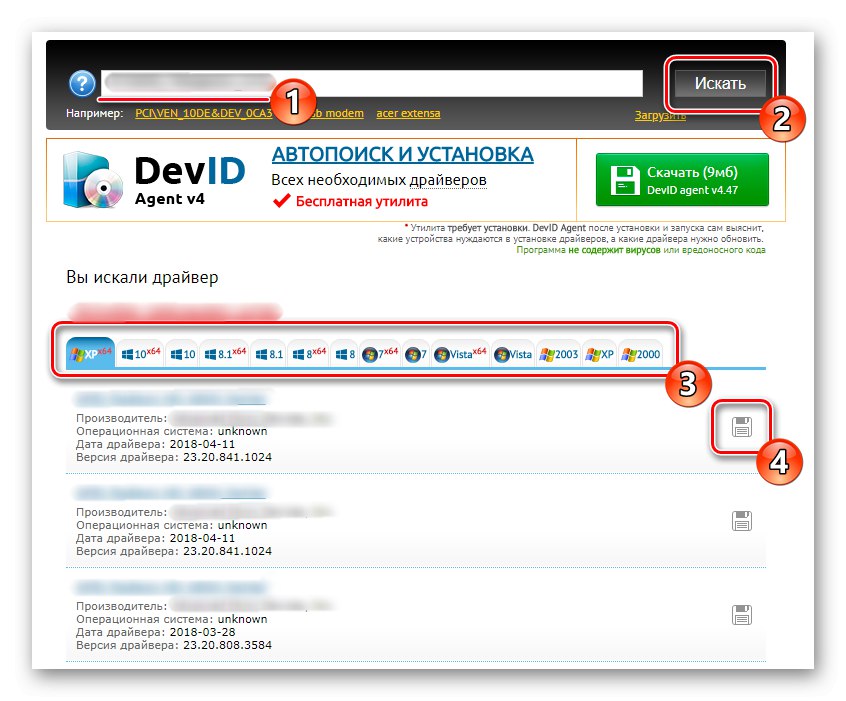
الآن يمكن إدخال هذا الرمز بأمان على موارد الويب المناسبة من أجل العثور على الكود المناسب فقط من بين ملفات المكتبة بأكملها ، مع مراعاة إصدار نظام التشغيل المثبت على الكمبيوتر. ستساعد المواد المنفصلة الموجودة على موقعنا ، والمخصصة لهذا الموضوع ، في التعامل مع هذه العملية. قام مؤلفها بتحليل تنفيذ الطريقة قيد الدراسة باستخدام مثال العديد من المواقع الأكثر شعبية ذات الصلة بهذا الموضوع.
المزيد من التفاصيل: كيف تجد سائق عن طريق الهوية
الطريقة الرابعة: أداة Windows القياسية
لا تتطلب الطريقة الأخيرة لمواد اليوم أيضًا من المستخدم تثبيت أي برامج إضافية بل تتيح لك القيام بذلك دون الذهاب إلى مواقع مختلفة للعثور على ملفات متوافقة مع Canon Laser Shot LBP1120. في هذه الحالة ، يحتاج المستخدم فقط إلى تشغيل أداة تثبيت برنامج التشغيل القياسية ، والتي تتوفر في نظام التشغيل بشكل افتراضي. يجب أن يكتشف بشكل صحيح المعدات الطرفية المتصلة وتحميل برامج التشغيل من مستودعات Microsoft ذات العلامات التجارية.
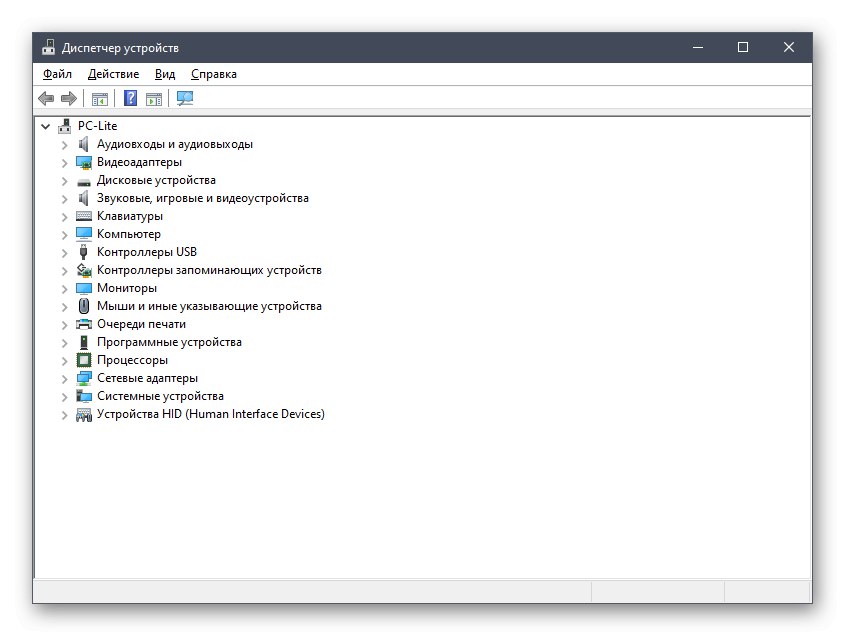
المزيد من التفاصيل: تثبيت برامج التشغيل باستخدام أدوات Windows القياسية
من الإرشادات أعلاه ، تعرفت على أربع طرق كاملة للحصول على برنامج لطابعة Canon Laser Shot LBP1120. استخدم هذه الإرشادات لتجاوز هذه العملية دون أي صعوبة.